Comment gérer les factures fournisseurs ?¶
L’application Achats vous permet de gérer vos commandes fournisseurs, la réception des produits, et les factures fournisseurs, tout cela de façon transparente et à un seul endroit.
Si vous voulez mettre en place un processus de contrôle des factures fournisseurs, la première chose que vous devez faire est d’avoir des données d’achat dans Odoo. Savoir ce qui a été acheté et receptionné est la première étape vers la compréhension de vos processus de gestion des achats.
Voici le cheminement standard dans Odoo :
Vous commencez avec une Demande de Prix (DP) à envoyer à vos fournisseur(s).
Une fois que le vendeur a accepté la Demande de Prix, confirmez-la en Bon de Commande (BC).
La confirmation du BC génère une Expédition si vous avez acheté des produits stockables.
Lors de la réception d’une Facture Fournisseur, validez-la avec les produits reçus à l’étape précédente pour en vérifier l’exactitude.
Ce processus peut être réalisé par trois personnes différentes au sein de l’entreprise, ou une seule.
Configuration¶
Installez les applications Gestion des achats et Gestion de l’inventaire¶
From the Apps application, search for the Purchase module and install it. Due to certain dependencies, installing Purchase will automatically install the Inventory and Accounting applications.
Création d’articles¶
Dans Odoo, la création d’articles est essentielle pour pouvoir effectuer des achats de façon rapide et efficace. Allez dans le sous-menu Articles de l’application Achats, et cliquez sur Créer.
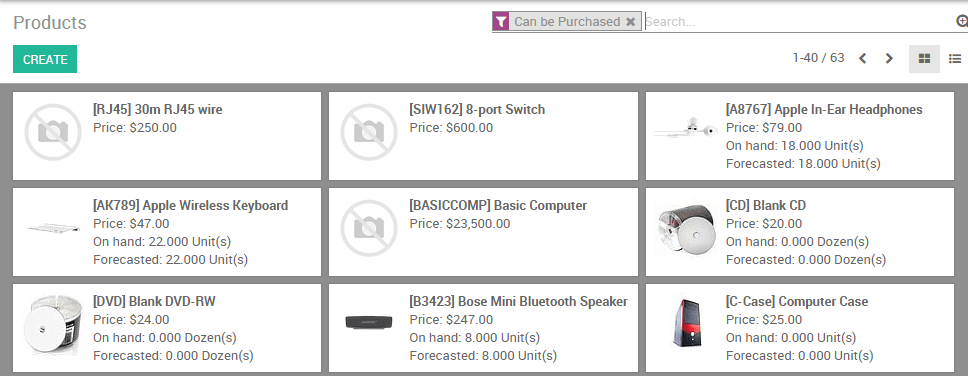
Lors de la création du produit, faites attention au champ Type de produit, car il est important:
Les articles définis comme Article stockable et Consommable vous permettront de suivre leurs niveaux de stocks. Ces options sous-entendent une gestion des stocks et permettront la réception de ces types d’articles.
A l’inverse, les articles qui sont mis en Service n’impliquent pas la gestion des stocks, tout simplement en raison du fait qu’il n’y a pas d’inventaire à gérer. Vous ne serez pas en mesure de réceptionner des articles sous cette désignation.
Astuce
It is recommended that you create a Miscellaneous product for all purchases that occur infrequently and do not require inventory valuation or management. If you create such a product, it is recommended to set the product type to Service.
Gestion de vos Factures Fournisseurs¶
Achat de marchandises ou de services¶
Depuis l’application Achats, vous pouvez créer un bon de commande avec autant d’articles que vous le désirez. Si le fournisseur vous envoie une confirmation ou un devis pour une commande, vous pouvez enregistrer le numéro de commande dans le champ Référence Fournisseur. Cela vous permettra de faciliter le rapprochement ultérieur du bon de commande avec la facture fournisseur (car la facture fournisseur contiendra probablement la référence fournisseur)
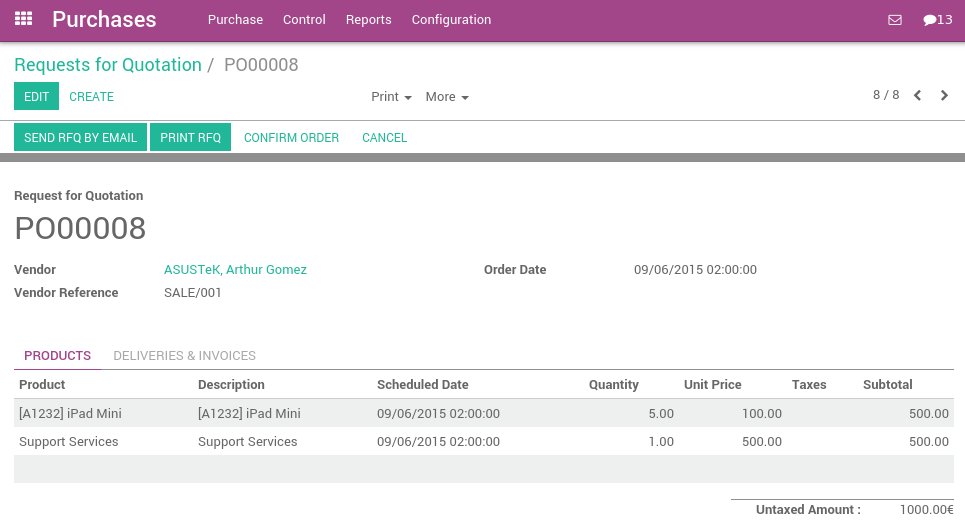
Valider la commande et de réceptionner les articles avec l’application Inventaire.
Réception des Produits¶
Si vous avez acheté des articles stockables que vous gérez en inventaire, vous aurez besoin de réceptionner les articles dans l’application Inventaire après avoir confirmé la commande d’achat. Dans le Tableau de bord de l’inventaire, vous trouverez un bouton vous reliant directement au transfert des articles. Ce bouton est entouré en rouge dans l’illustration ci-dessous :
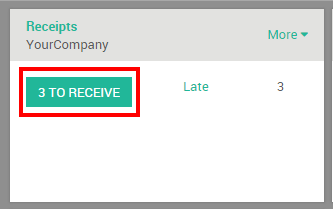
Navigating this route will take you to a list of all orders waiting to be received.
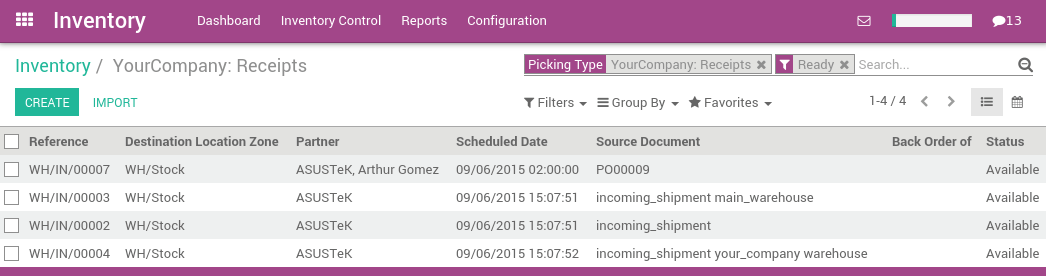
If you have a lot of awaiting orders, apply a filter using the search bar in the upper right. With this search bar, you may filter based on the vendor (partner), the product, or the source document (also known as the reference of your purchase order). You can also group the orders by different criteria under Group By. Selecting an item from this list will open the following screen where you then will receive the products.
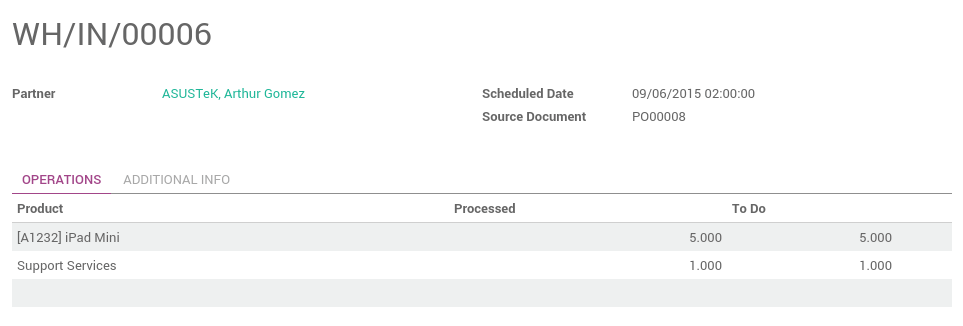
L’achat d’articles de type service ne déclenche pas de bon de livraison.
Gestion des factures fournisseurs¶
Lorsque vous recevez une facture fournisseur d’un achat précédent, assurez-vous de l’enregistrer dans l’application Achats par le menu Contrôle. Vous devez créer une nouvelle facture fournisseur, même si vous avez déjà enregistré un bon de commande.
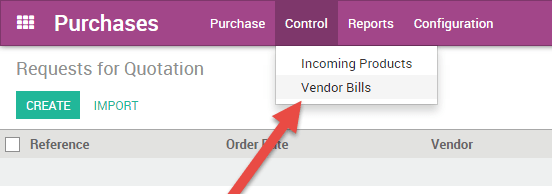
La première chose que vous devez faire lors de la création d’une facture est de sélectionner le fournisseur concerné, car cela va ainsi récupérer toutes les informations de comptabilité ou de listes de prix qui lui sont associées. De là, vous pouvez choisir de spécifier un ou plusieurs bons de commande pour remplir la facture. Lorsque vous sélectionnez une bon de commande à partir de la liste, Odoo va récupérer tous les articles non facturés associés à cette commande et va remplir automatiquement les informations comme ci-dessous. Si vous avez des difficultés à trouver la facture du fournisseur concerné, vous pouvez effectuer une recherche dans la liste en saisissant la référence du fournisseur ou votre numéro interne de commande.
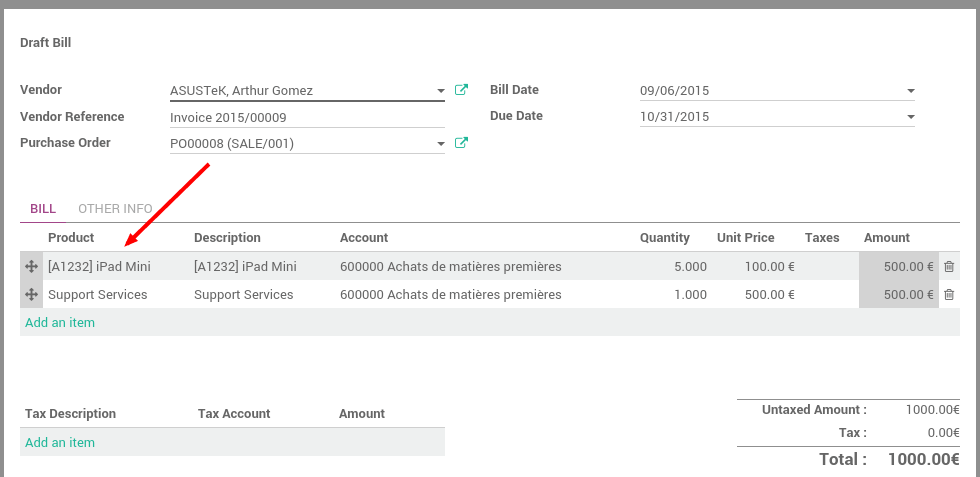
While the invoice is in a draft state, you can make any modifications you need (i.e. remove or add product lines, modify quantities, and change prices).
Note
Votre fournisseur peut vous envoyer plusieurs factures pour le même Bon de Commande si :
Votre fournisseur est en reliquats et vous envoie les factures lorsqu’il expédie les articles.
Votre fournisseur vous envoie une facture partielle ou vous demande un acompte.
Chaque fois que vous enregistrez une nouvelle facture fournisseur, Odoo remplit automatiquement les quantités en fonction de ce qui a été réceptionné. Si cette valeur affiche un zéro, cela signifie que vous n’avez pas encore reçu cet article et sert simplement à vous rappeler que l’article n’est pas en stock et que vous devriez vous renseigner davantage à ce sujet. A tout moment, avant de valider la facture fournisseur, vous pouvez modifier cette quantité qui est à zéro.
Rapprochement de Facture Fournisseur¶
Que faire si votre facture fournisseur ne correspond pas à ce que vous avez reçu¶
If the bill you receive from the vendor has quantities that do not match the quantities automatically populated by Odoo, this could be due to several reasons:
Te fournisseur vous a facturé des articles et/ou des services que vous n’avez pas commandés.
Te vendeur vous a facturé des articles que vous n’avez pas encore reçus, alors que le contrôle de facturation est basé sur les quantités commandées et reçues.
The vendor did not bill you for previously purchased products.
Dans ces situations, il est recommandé de vérifier que la facture, et toute commande associées au vendeur, sont exactes, et que vous comprenez ce que vous avez commandé et ce que vous avez déjà réceptionné.
Si vous ne parvenez pas à trouver un commande relié à une facture fournisseur, cela peut être dû à l’une des raisons suivantes :
Le fournisseur vous a déjà facturé pour cette commande, donc elle ne va apparaître nulle part dans la sélection.
Quelqu’un dans votre entreprise a oublié d’enregistrer une commande pour ce fournisseur.
Le vendeur vous facture pour quelque chose que vous n’avez pas commandé.
Comment les quantités d’articles sont gérées¶
Par défaut, les services sont gérés en fonction des quantités commandées, alors que les articles stockables et les consommables sont gérés en fonction des quantités reçues.
Si vous avez besoin de gérer les articles en fonction des quantités commandées plutôt que reçues, vous devez appartenir au groupe Responsable (des achats). Demandez à votre administrateur système de vous accorder ces accès par . Une fois que vous appartenez à ce groupe, sélectionnez l’article que vous souhaitez modifier, et vous devriez voir un nouveau champ, nommé Contrôle des factures d’achat.
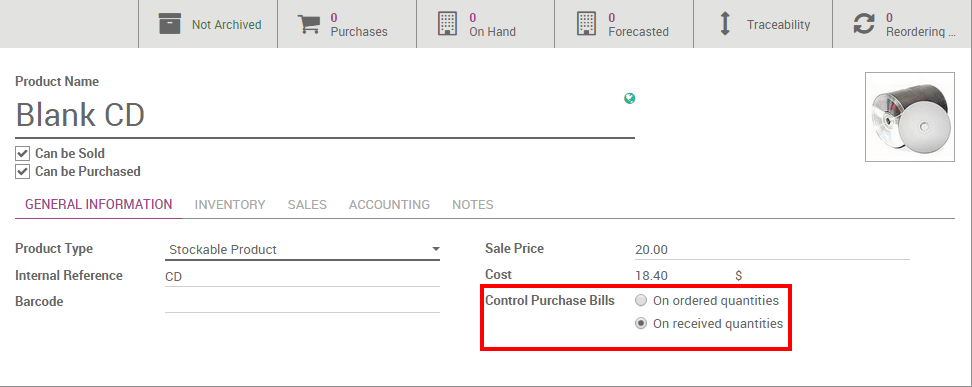
Vous pouvez alors modifier la méthode de gestion par défaut pour l’article sélectionné, qui pour être basée sur :
Quantités commandées
ou Quantités reçues
Facturation par lots¶
When creating a vendor bill and selecting the appropriate purchase order, you may continue to select additional purchase orders. Odoo will add the additional line items from the purchase orders you select. If you have not deleted the previous line items from the first purchase order, the bill will be linked to all the appropriate purchase orders.